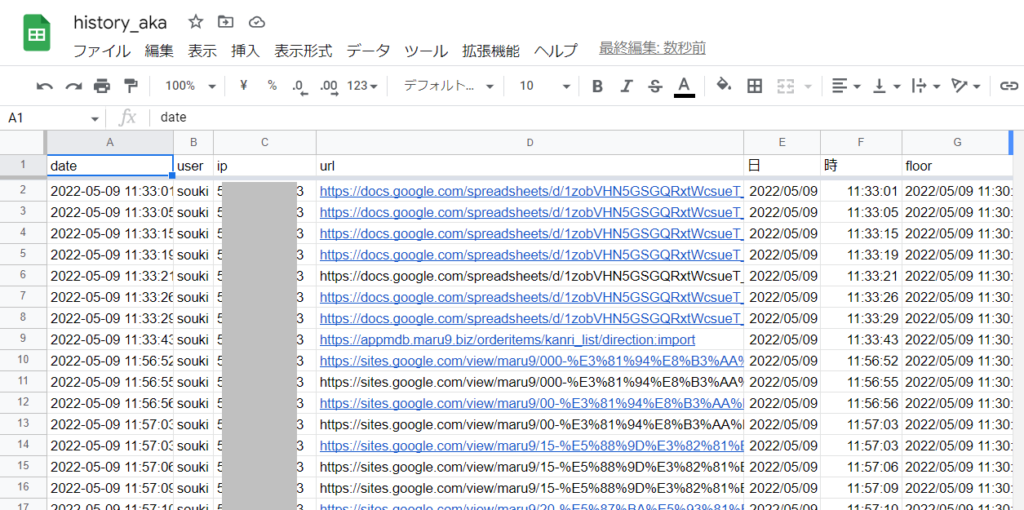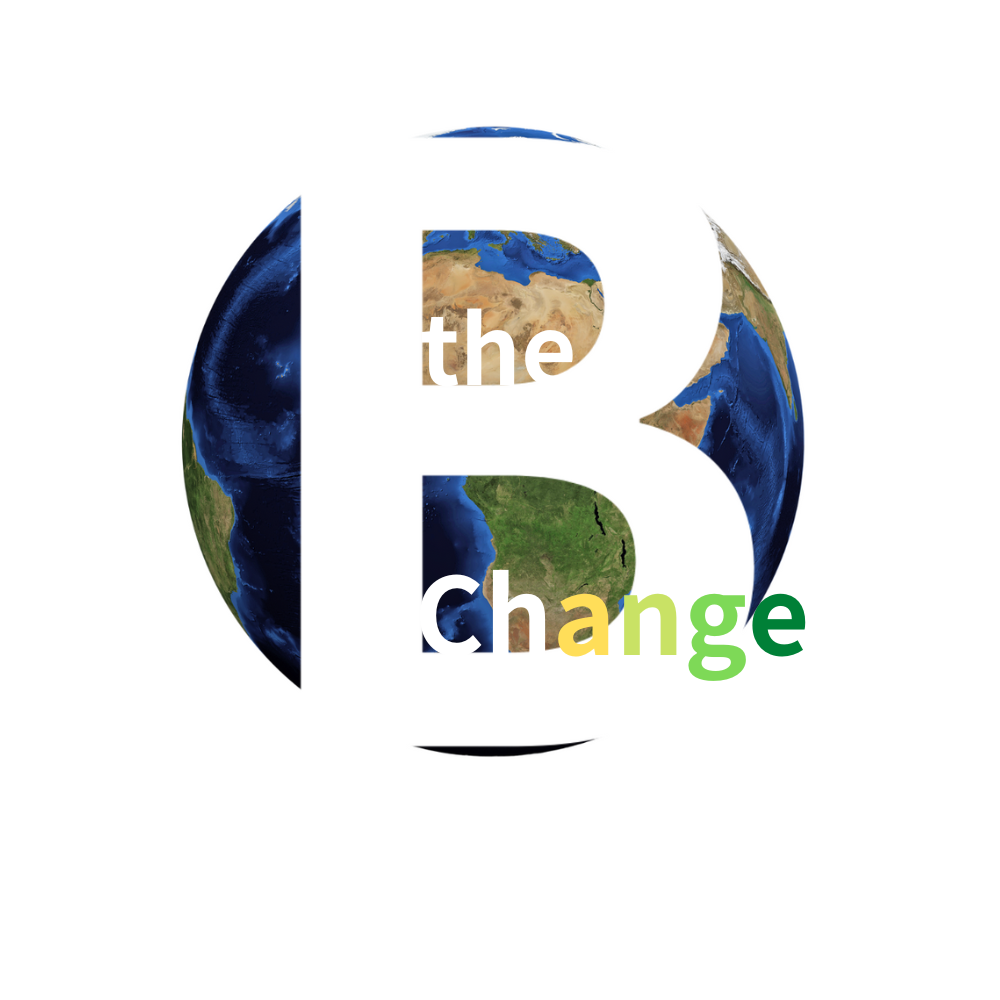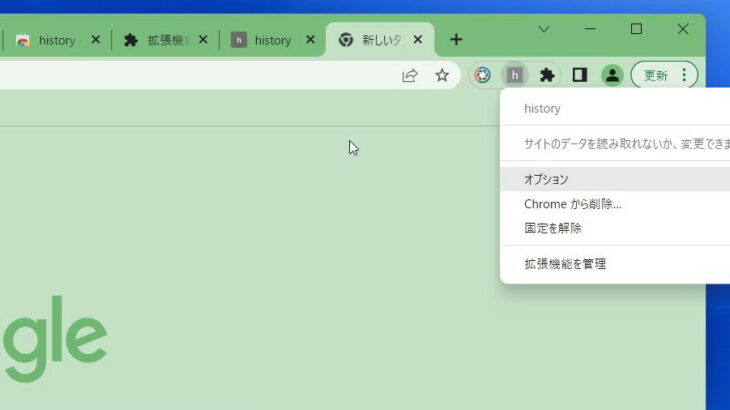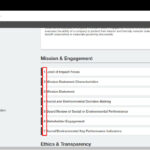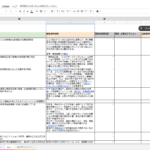ブラウザ上での作業量を計測できるchrome拡張機能を開発しました。
本ツールはサイトを開いたり何かをクリックした時に、指定されたURLにその履歴を送信します。
PC作業が多い事業所でのCO2排出量計測のための基礎データを想定してますが、各人の始業、終業および作業時間の計測にも使えます。
リンク先よりインストール。
インストール後、アイコンを押下し、オプションをクリック
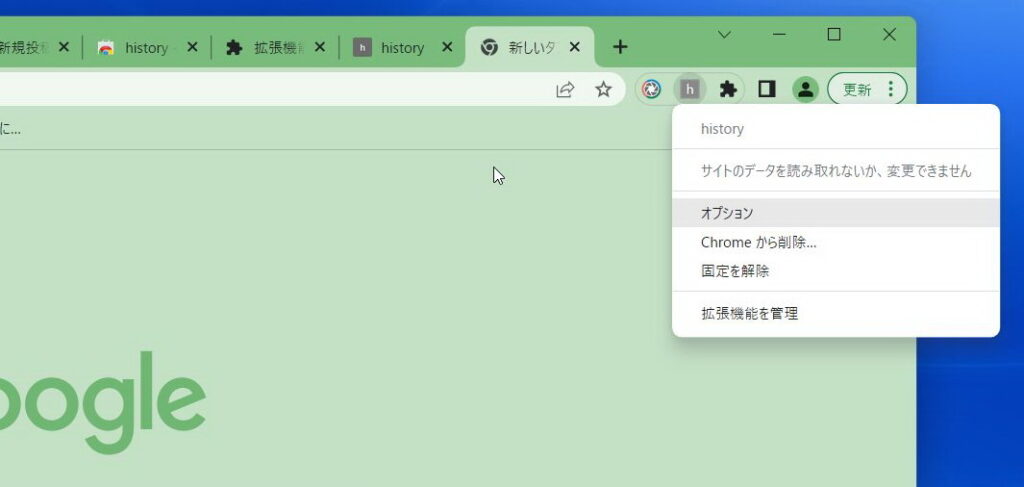
下記を設定
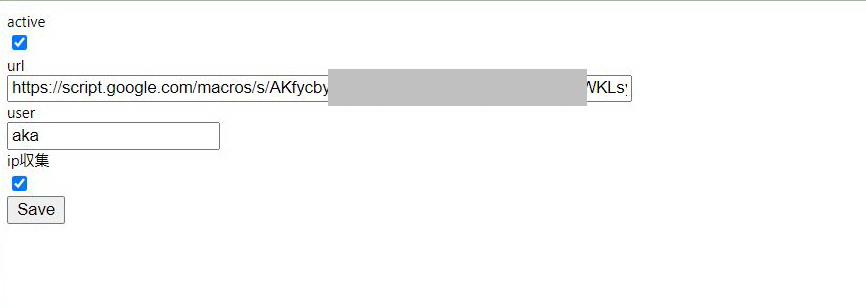
本ツールは下記の形でhttpアクセスします。
上記url?user=上記user&ip=PCのIP(自動取得)&url=アクセスしたサイト activeをoffにしておくとツールは非稼働状態になります。
またip収集をoffにしておくとipは収集しません。
上記のhttpアクセスを処理するwebサーバが必要になります。
小規模の場合は、google spreadsheetで代用できます。
spreadsheet
リンク先シートをコピーます。
メニュー 拡張機能 Apps Scriptをクリックします。
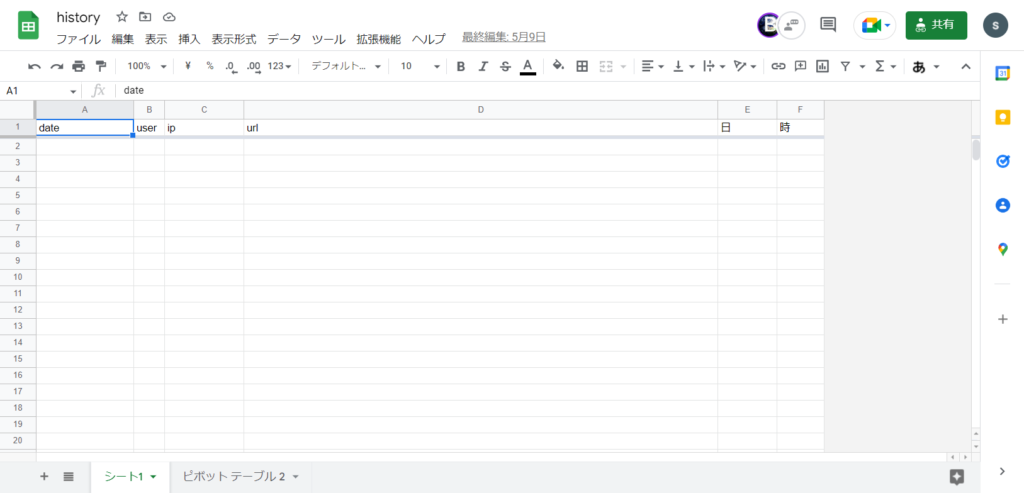
デプロイ 新しいデプロイをクリックします。
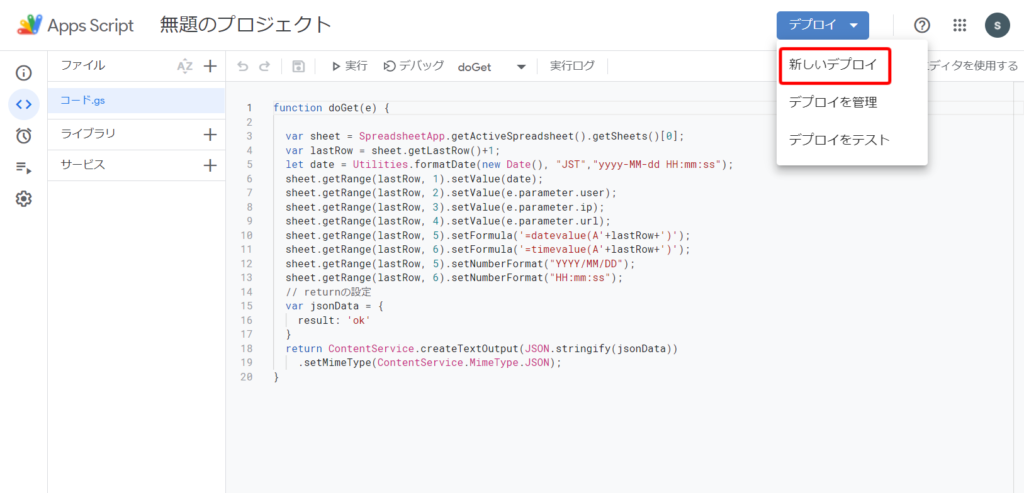
下記のように設定してデプロイ

ウェブアプリの下部にある「コピー」をクリック
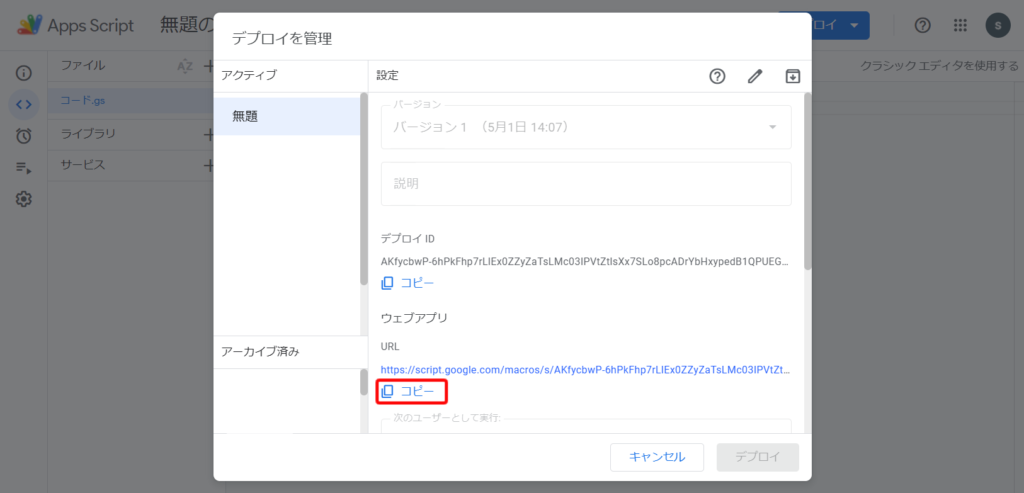
これを下記のURLに貼り付けます。
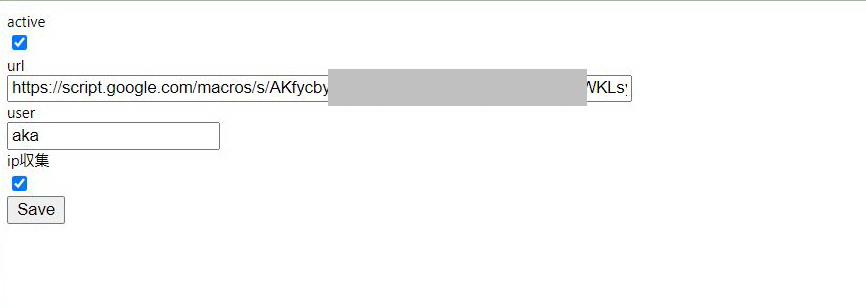
これで設定完了。下記のようにアクセス、およびクリックが記録されていきます。
後はスプレッドシートの機能を使って各種統計が作れます。